스마트폰 전용 아이피 접속 방법
스마트폰 전용 아이피 서비스 사용자를 위한 VPN 접속 방법입니다.
접속에 사용할 디바이스를 선택하여 VPN 접속 방법을 확인하세요.
Android에서 접속하기 - OpenVPN 방식 (닫기)
방화벽이나 공유기 문제로 일반 방식(PPTP)으로 접속되지 않는경우 사용하는 OpenVPN 방식 접속 설명입니다.
앱 설치 및 설정
안드로이드(Android) 기기에서 OpenVPN 접속은 "OpenVPN Connect"라는 앱을 이용합니다.
Monetcom 용 "연결 설정 파일"을 다운받아 기기에 저장하고, "OpenVPN Connect" 앱을 실행하여 미리 다운받은 "연결 설정 파일"을 가져와야 합니다.
1먼저 VPN 연결에 사용할 안드로이드 기기에서 VPN "연결 설정 파일"을 다운받아 저장합니다.
OpenVPN 설정파일 다운받기
2 "Play 스토어"에서 "OpenVPN Connect"를 검색해 설치합니다.

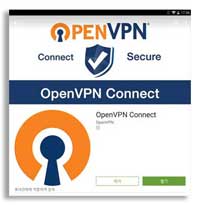
3 앱을 처음 실행 시키고 앞에서 다운받은 설정 파일을 가져와야 합니다. 앱이 열리면 "메뉴"를 눌러 "Import" 선택합니다.
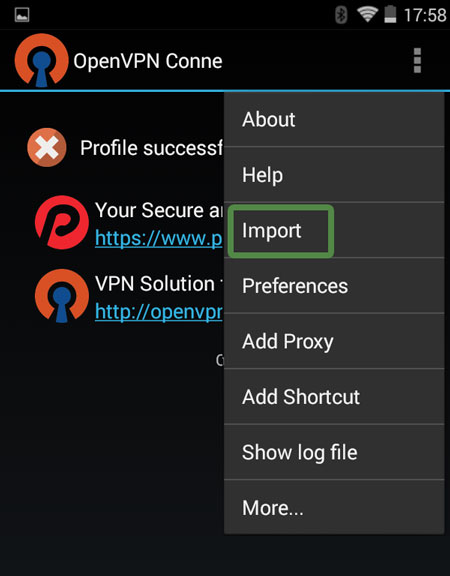
4 "Import Profile from SD card"를 선택합니다.
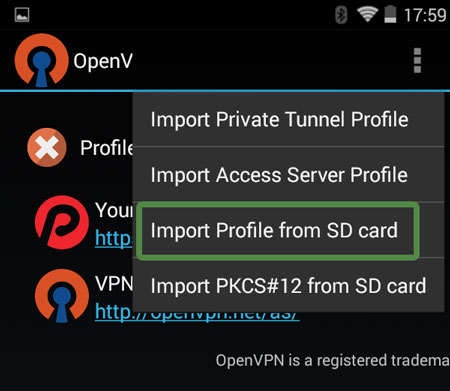
5 "Download" 폴더에서 "monetcom.ovpn"을 찾아 선택하고 "Select" 버튼을 눌러줍니다.
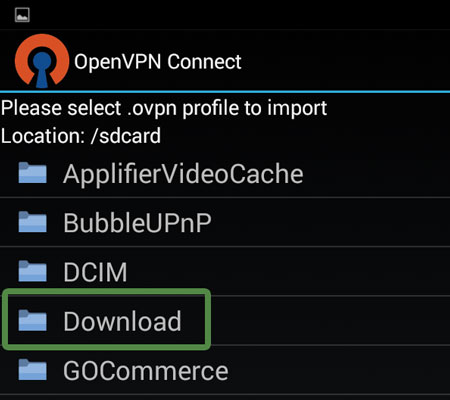
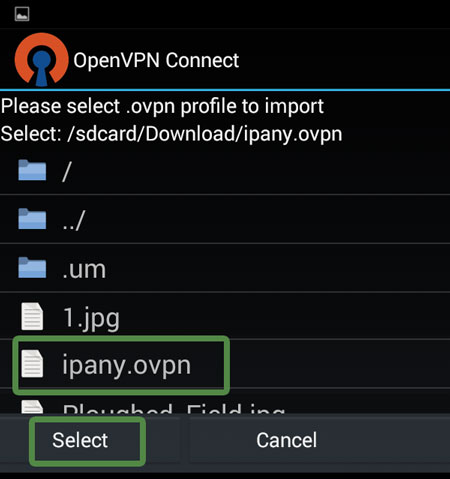
6 Username과 Password에 www.monetcom.co.kr 홈페이지의 VPN 아이피 서비스에서 생성한 접속 계정의 아이디와 비밀번호를 입력합니다. "Connect" 버튼을 눌러주면 바로 접속할 수 있습니다. ("Save"를 활성화하면 다음 연결 시 Username과 Password를 입력하지 않고 바로 접속할 수 있습니다.)
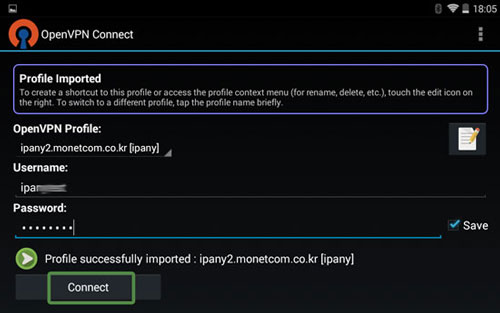
아래 그림과 같은 메세지 창이 열린다면 "이 애플리케이션을 신뢰합니다."를 활성화하고 "확인"을 선택하면 접속을 시작합니다.
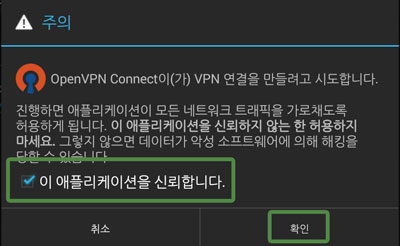
7 접속에 성공하면 "OpenVPN: Connected"라고 나오며, 접속 상태를 확인할 수 있습니다. 접속을 끊으려면 "Disconnect" 버튼을 눌러줍니다.
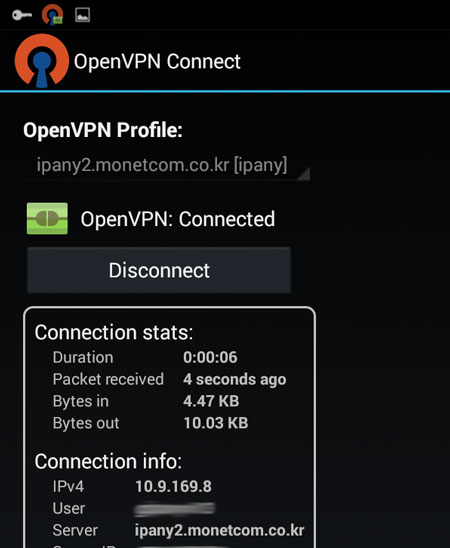
접속에 실패했다면 아래 "접속 실패 원인 확인"을 참고하세요.
SSLDroid 어플을 설치하고 SSLDroid 연결을 위한 인증파일을 다운받아야 합니다. 또한 SSLDroid을 위한 별도의 OpenVPN 설정파일인 "monetcomA.ovpn"을 다운 받아 OpenVPN 접속에 사용해야 합니다.
a 먼저 여기와 여기를 클릭하여 SSLDroid 인증파일과 OpenVPN 설정 파일 모두를 다운 받습니다.
b "Play 스토어"에서 "SSLDroid"를 검색해 설치합니다.
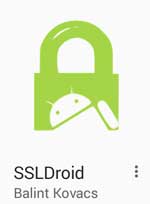
c SSLDroid를 실행하고 "메뉴"를 눌러 "Add tunnel"을 선택합니다.
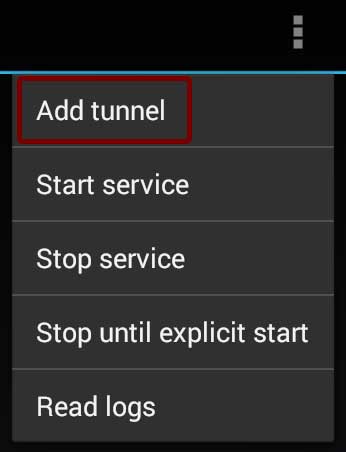
d 아래와 같이 각 항목을 입력합니다.
| Tunnel name | Monetcom |
| Local Port | 1195 |
| Remote host | mobile.monetcom.co.kr |
| Remote port | 11445 |
e "PKCS12 file" 오른쪽에 있는 버튼을 눌러 인증파일을 불러와야 합니다.
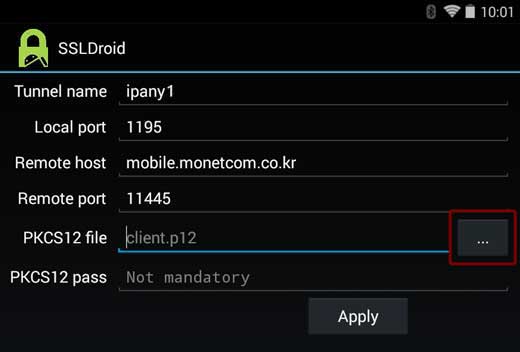
f 버튼을 누르고 나타는는 창에서 "Download" 안에 "monetcomA.p12"를 눌러 선택합니다.
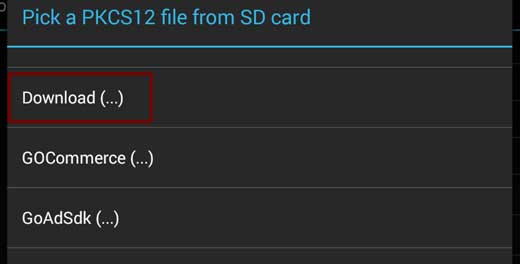
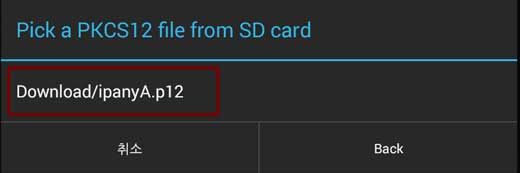
g 그림과 같이 "PKCS12 file"에 "monetcomA.p12"가 선택된 걸 확인할 수 있습니다. "PKCS12 pass"는 비워두고 "Apply" 버튼을 눌러 설정을 저장합니다.
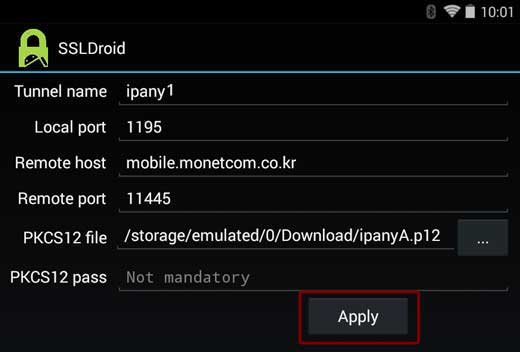
h OpenVPN 접속을 하기전에 SSLDroid를 먼저 실행해야 합니다. "메뉴"를 눌러 "Start service"을 선택를 선택하면 SSLDroid가 실행되게 됩니다.
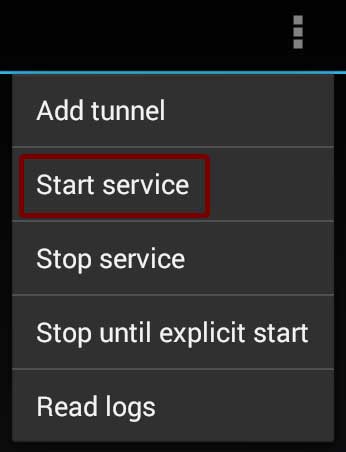
i SSLDroid가 실행되면 좌측 상단에 SSLDroid 아이콘이 나타나게 됩니다. 항상 OpenVPN 접속을 하기 전에 SSLDroid 아이콘이 실행 중인지 먼저 확인하시기 바랍니다. 실행중이지 않다면 SSLDroid를 열고 "Start service"를 선택해 실행시켜주시면 됩니다.

j SSLDroid의 보호를 받으며 OpenVPN에 연결하려면 앞서 적용한 OpenVPN 접속 설정(monetcom.ovpn)이 아닌, 별도의 접속 설정인 "monetcomA.ovpn"을 사용해야 합니다. OpenVPN을 실행 시키고 앞에서 다운받은 "monetcomA.ovpn" 설정 파일을 가져와야 합니다. 앱이 열리면 "메뉴"를 눌러 "Import" 선택합니다.
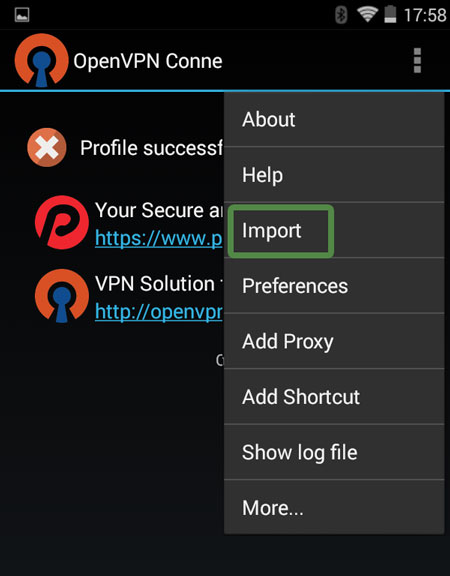
k "Import Profile from SD card"를 선택합니다.
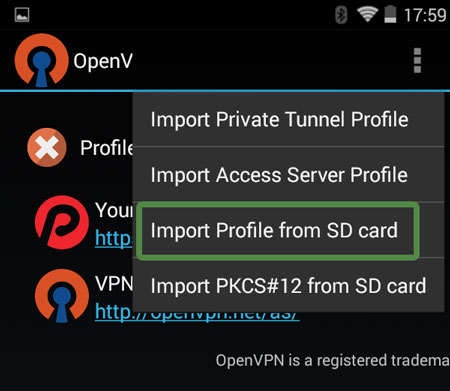
l "Download" 폴더에서 "monetcomA.ovpn"을 찾아 선택하고 "Select" 버튼을 눌러줍니다. (주의하세요. monetcom.ovpn이 아니고 monetcomA.ovpn입니다.)
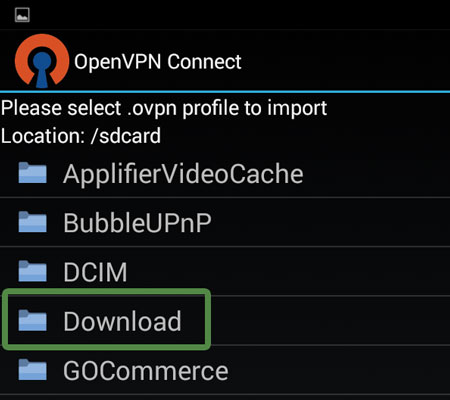
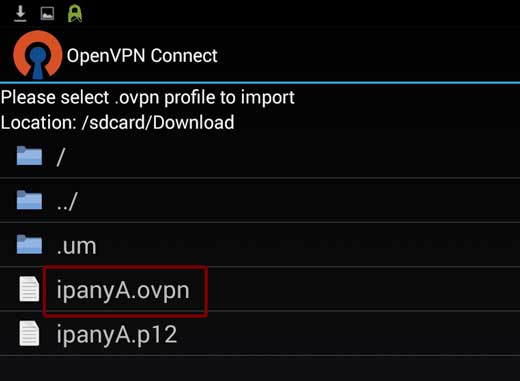
SSLDroid를 통해 OpenVPN을 접속하려면 "OpenVPN Profile"에서 "localhost [monetcomA]"를 선택하고 접속하면 됩니다. (잊지마세요. 접속 전에 SSLDroid가 실행되어 있는지 확인해야 합니다.)
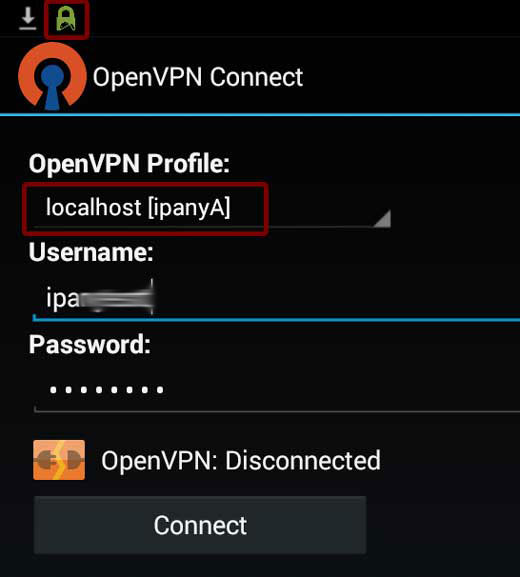
8 다음에 다시 접속을 원한다면 다시 설정 파일을 등록하는 과정은 필요없습니다. "OpenVPN" 앱을 다시 열고 단지 "Connect" 버튼을 눌러주어 간편하게 접속할 수 있습니다.
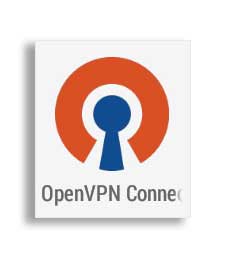
접속 실패 원인 확인
해외에서 접속하는 사용자의 경우 접속 서버를 변경하여 접속 장애를 해결하거나 품질을 향상시킬 수 있습니다. 위 "접속 서버 변경" 내용을 확인하세요. 서버를 변경해도 접속이 되지 않는다면 아래 내용을 확인하세요.
VPN 접속 로그를 확인하여 접속 실패 원인을 확인할 수 있습니다. 접속에 실패하면 그림과 같이 오류메세지가 보입니다. 로그를 확인하려면 "메뉴"를 누르고 "Show log file"을 선택합니다.
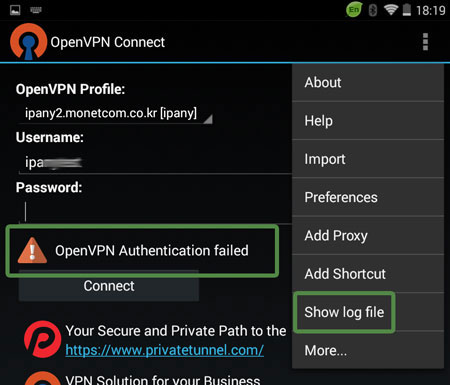
접속 로그 내용을 확인하여 아래 표에서 접속 실패 원인을 찾아봅니다.
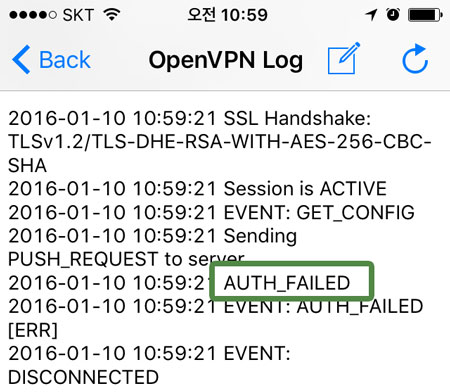
접속 로그 내용에 따른 접속 실패 원인 및 해결 방법입니다.
| 접속 로그 내용 | 접속 실패 원인 및 해결 방법 |
| AUTH: Received control message: AUTH_FAILED | Username 이나 Password를 잘못 입력하거나, 만기일이 지나거나, 이미 다른 기기나 컴퓨터에서 접속되어 있는 경우입니다. Monetcom 서비스는 같은 계정으로 동시에 이중 접속이 되지 않습니다. www.monetcom.co.kr 홈페이지의 VPN 아이피 서비스에서 계정 상태를 확인하세요. |
| RESOLVE: Cannot resolve host address: monetcom... | DNS 문제로 Monetcom VPN 서버를 찾지 못하는 경우입니다. 컴퓨터의 DNS 설정에서 DNS 서버 주소를 168.126.63.1 또는 8.8.8.8로 변경해 주세요. |
| All TAP-Win32 adapters on this system are currently in use | 가상 드라이브가 이미 실행되고 있는 경우입니다. 컴퓨터를 재부팅하고 접속합니다. |
| "Unable to connect because your certificate is not yet valid. Check that your system time is correct" 라는 메세지가 뜨는 경우 | 사용자 컴퓨터의 현재 시간이 잘못되어 있는 경우입니다. 컴퓨터의 시간을 현재시간으로 조정한 후 접속합니다. |
| TLS Error: TLS key negotiation failed to occur within 60 seconds (check your network connectivity)" | 사용자의 인터넷 연결 상태가 불안하거나, 외국에서 접속하는 경우 현지 인터넷과 Monetcom 회선간 경로가 좋지 않은 경우입니다. 공유기를 사용한다면 공유기를 10분 정도 껐다가 켜고 다시 시도해 봅니다. |
| UDP/TCP: connect to monetcom... failed | Monetcom VPN 서버로 접속할 수 없는 경우입니다. 인터넷이 연결되어 있지 않거나, 외국에서 접속하는 경우 현지 인터넷과 Monetcom 회선간 경로가 좋지 않은 경우입니다. 공유기를 사용한다면 공유기를 10분 정도 껐다가 켜고 다시 시도해 봅니다. |
닫기
 VoIP(인터넷 전화) 전용 VPN 구성 방법
VoIP(인터넷 전화) 전용 VPN 구성 방법